V programu Adobe Media Encoder 2020 lahko samodejno opravite renderiranje nalog, kar je še posebej priročno, če redno morate renderirati projekte. Funkcija spremljanja mape vam omogoča, da izberete določeno mapo, ki jo stalno preverja za nove datoteke. Ko datoteko shranite v to mapo, bo samodejno obdelana. V tem vodiču se boste naučili, kako nastaviti in učinkovito uporabljati spremljane mape, da optimizirate svoj delovni proces.
Najpomembnejši ugotovitvi
- Konfiguracija spremljanja mape omogoča Media Encoderju samodejno obdelavo vaših render nalog.
- Za različne projekte lahko določite več formatov in izhodnih map.
- Spremljane mape lahko kadar koli prilagodite in onemogočite za večjo prilagodljivost.
Korak za korakom vodnik
Ustvarjanje spremljane mape
Za nastavitev spremljane mape odprite program Adobe Media Encoder in se pomaknite na zavihek "Spremljane mape". Tu lahko izberete mapo, ki jo bo Media Encoder stalno spremljal v ozadju. Enostavno povlecite in spustite želeno mapo v določeno območje in bo dodana.
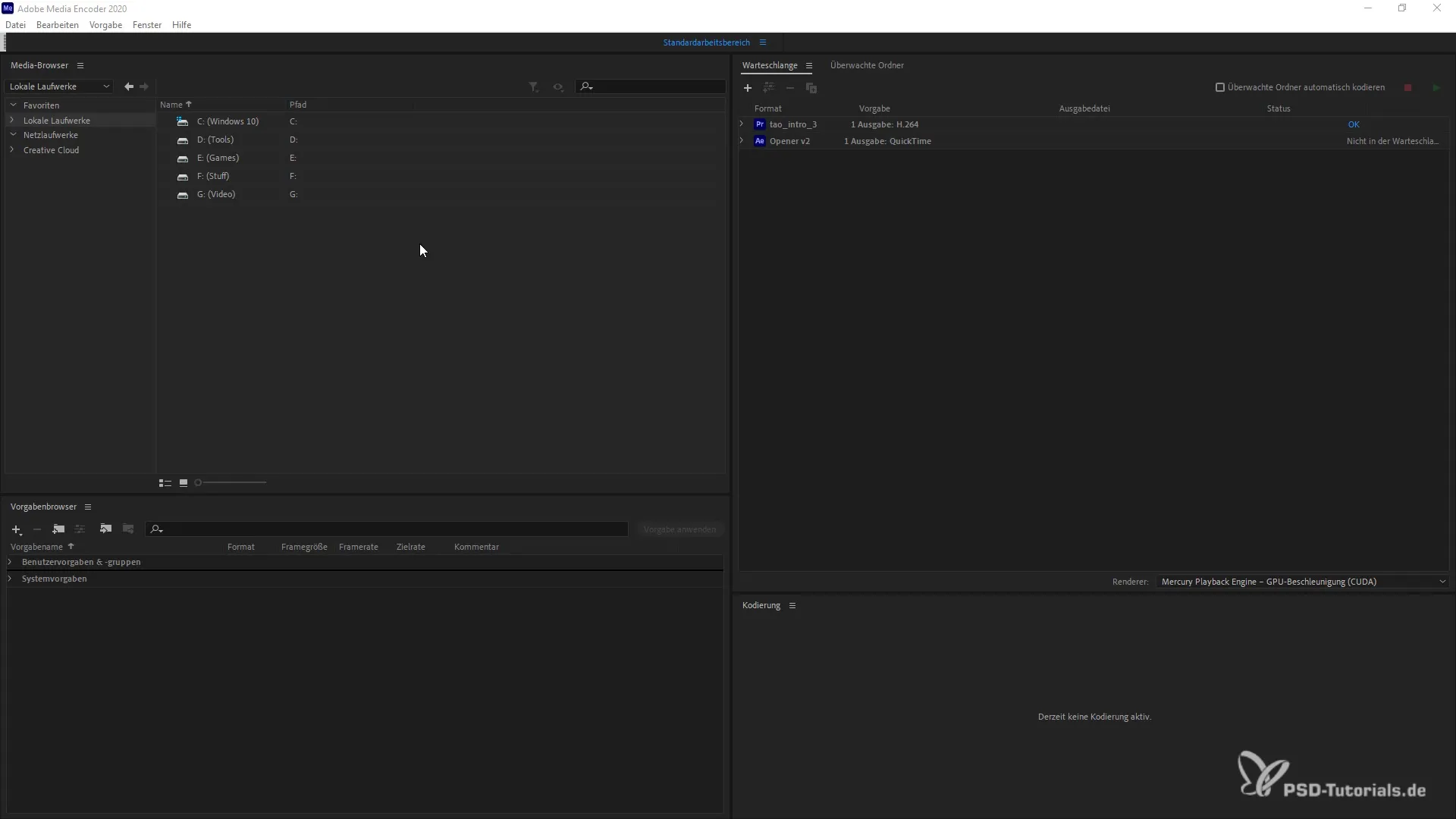
Nastavitev privzetkov za spremljano mapo
Po dodajanju mape morate prilagoditi ustrezne privzetke za izhod. Format, v katerem naj Media Encoder izhaja datoteke, ter ciljna mapa za te izhode morata biti pravilno konfigurirana, da zagotovite brezhibno delovanje.
Aktiviranje samodejnega kodiranja
Za aktiviranje samodejnega kodiranja pojdite v čakalno vrsto v programu Media Encoder in omogočite možnost "Samodejno kodiranje spremljanih map". To zagotavlja, da se vsaka datoteka, ki jo postavite v spremljano mapo, prepozna in postopek renderiranja se takoj začne.
Dodajanje projektov v spremljano mapo
Zdaj lahko začnete delati. S tem, ko dodajate projekte ali datoteke v spremljano mapo, jih bo Media Encoder samodejno zaznal. To lahko storite tako vnaprej, preden omogočite samodejni pregled, kot tudi naknadno.
Prikaz spremljanja in napredka v brskalniku
Ko datoteka pristane v spremljani mapi, lahko v programu spremljate napredek kodiranja. Kazalec napredka prikazuje, kako daleč je prišel postopek renderiranja in kdaj bo datoteka končana.
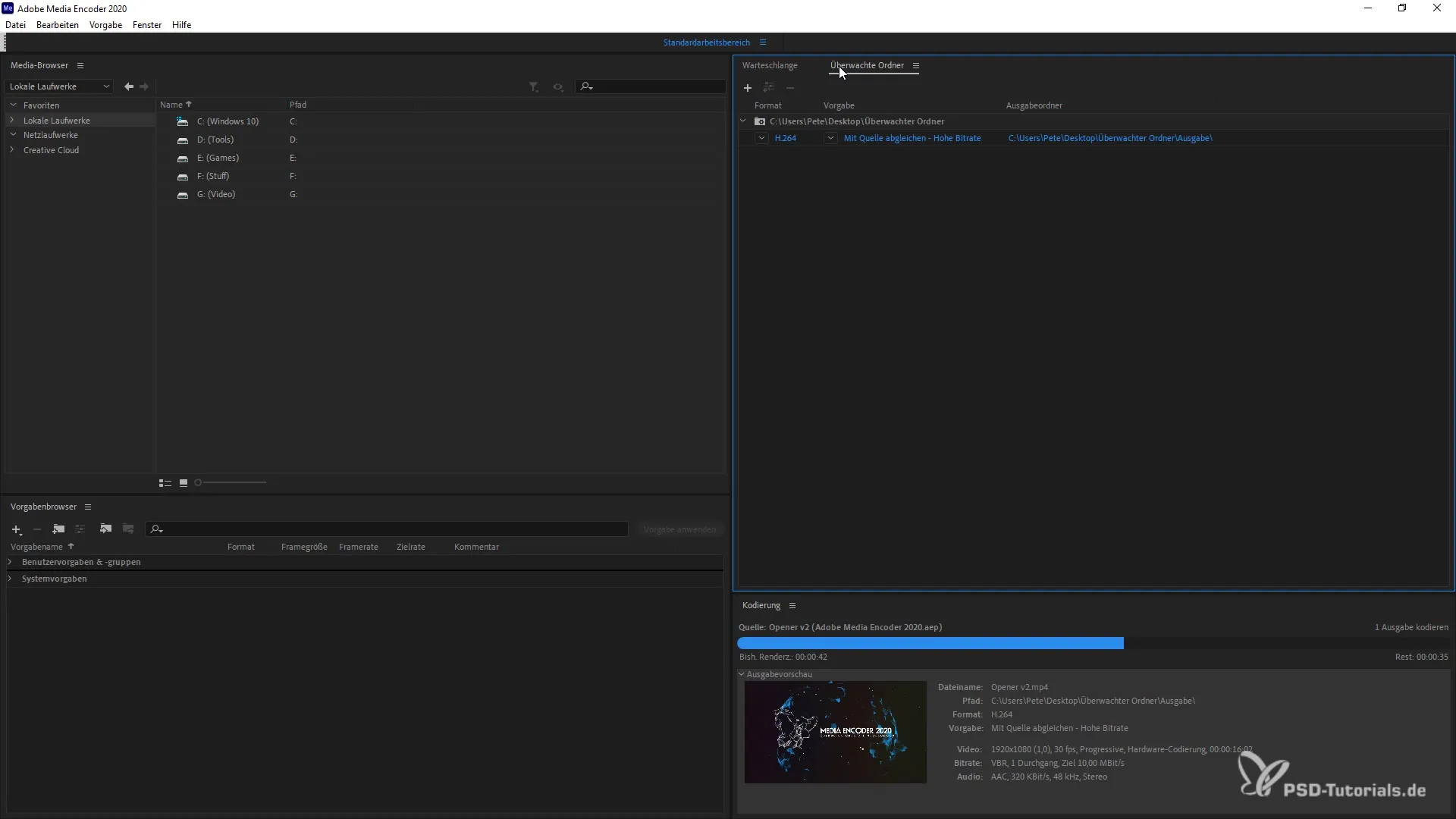
Onemogočanje in prilagajanje spremljane mape
Če spremljane mape ne potrebujete več ali želite narediti spremembe, jo lahko preprosto onemogočite ali odstranite. Media Encoder vas bo vprašal, ali želite dokončati trenutno nalogo, preden prekličete spremljanje mape.
Vrnitev na privzete nastavitve
Če izbrišete ali onemogočite spremljano mapo, se vrnete na privzete nastavitve programa Media Encoder. Tako lahko nastavite druge mape ali nadaljujete delo v redni čakalni vrsti.
Povzetek
Z funkcijo spremljanja mape v programu Adobe Media Encoder lahko olajšate svoj delovni proces. Z določanjem map, ki jih program spremlja, prihranite čas in lahko bolj učinkovito opravljate svoje projekte.
Pogosto zastavljena vprašanja
Kako dodam spremljano mapo?Preprosto povlecite in spustite želeno mapo v območje "Spremljane mape".
Kaj se zgodi, ko dodam datoteko v spremljano mapo?Media Encoder začne samodejno postopek renderiranja, ko datoteko zazna.
Ali lahko nastavim več spremljanih map?Da, lahko dodate več map in za vsako določite različne privzetke.
Kako onemogočim spremljano mapo?Mape lahko izbrišete iz kontekstnega menija ali onemogočite samodejno kodiranje.
Ali izgubim podatke, če izbrišem spremljano mapo?Ne, le povezava z Media Encoderjem se prekine; datoteke v mapi ostanejo nespremenjene.


